Revisão do Calendário de Eventos 2022 – Vale a pena? (Guia Completo)
Publicados: 2022-08-11Você está planejando organizar um evento e deseja compartilhá-lo com seus visitantes através do seu site? E se perguntando qual é o melhor plugin de calendário de eventos do WordPress? Em seguida, apresentamos uma revisão honesta do plugin The Events Calendar .
Seja você um artista solo querendo compartilhar sua próxima turnê mundial com seus fãs ou uma empresa que organiza seminários. Não seria mais fácil se você criasse um calendário em seu site e ajudasse seus visitantes a encontrar todas as informações de que precisam para participar?
Portanto, o Calendário de Eventos é um desses plugins de eventos que permite criar e gerenciar facilmente um calendário de eventos em seu site WordPress. Agora, você pode se perguntar se vale a pena usar para o seu site.
Não se preocupe mais. Neste artigo, revisaremos este plugin e veremos tudo o que você precisa saber sobre ele. Nesta análise detalhada do Calendário de Eventos, tentaremos fornecer uma análise imparcial de seus principais recursos, instalação, suporte e muito mais.
Então, vamos mergulhar!
Avaliação geral
O Calendário de Eventos é um plugin popular de gerenciamento de eventos da Stellar WP que vem com opções gratuitas e premium. Está repleto de excelentes recursos para criar e gerenciar um calendário altamente profissional em seu site.
De acordo com o WordPress.org, possui mais de 800.000 instalações ativas . Além disso, obtém uma classificação de 4,3 de 5 estrelas , de acordo com a avaliação de 1.914 usuários . Não é incrível?
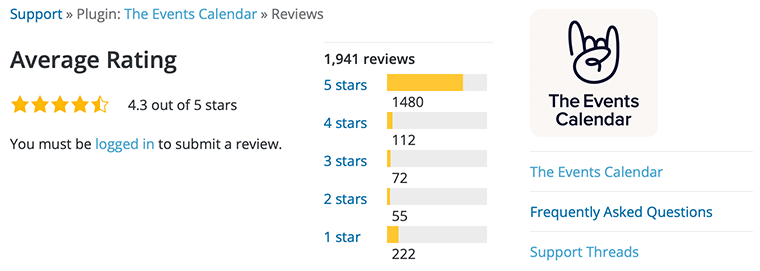
Além disso, também acreditamos fortemente nessa classificação e também daríamos 4,5/5 estrelas , e recomendamos o uso.
Dito isso, vamos explorar ainda mais e tentar descobrir se vale a pena ou não.
Prós e contras do calendário de eventos
Neste artigo da revisão do Calendário de Eventos, também incluímos os prós e contras deste plugin. Então, vamos dar uma olhada!
Prós do calendário de eventos
- Um bom plugin com suporte inteligente;
- Plugin rápido e confiável;
- Atualizado regularmente;
- Permite importar eventos do Google Agenda, iCalendar, Meetup e outras fontes.
Contras do Calendário de Eventos
- Opção de suporte premium limitada;
- Recursos limitados;
- Precisa atualizar para sua versão pro, mesmo para opções e recursos básicos.
Com isso, você pode ter uma ideia sobre que tipo de plugin é o Calendário de Eventos. Então, vamos começar nossa revisão real do Calendário de Eventos com sua seção de visão geral.
A. O que é o Calendário de Eventos? - Visão geral
O Calendário de Eventos é um plugin de eventos WordPress gratuito que ajuda você a criar e gerenciar facilmente um calendário de eventos para o seu site.
Com mais de 800.000 instalações do WordPress e uma classificação de 4,3 de 5 estrelas, é um dos sistemas de gerenciamento de eventos ricos em recursos. Ele vem com uma interface muito amigável para iniciantes que facilita a adição de todos os detalhes do seu evento, incluindo uma página dedicada para locais e organizadores.
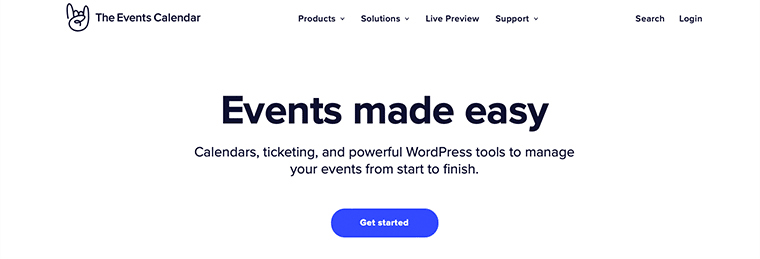
Da mesma forma, permite exibir seus eventos em uma visualização de calendário. Você pode até personalizar sua visualização de mês padrão para mostrar diariamente e semanalmente também. Além disso, permite adicionar uma opção de filtro para permitir que seus usuários encontrem os eventos exatos que estão procurando.
Além disso, seu plugin principal funciona sem problemas para calendários simples e para criar eventos. No entanto, sua versão premium oferece acesso a vários recursos excelentes, como eventos recorrentes, blocos de eventos, códigos de acesso e muito mais.
Além disso, ainda permite importar rapidamente dados de outros calendários para acelerar o processo de criação de eventos. Além disso, uma coisa boa sobre o plugin The Events Calendar é que ele se integra ao Eventbrite.
B. Principais Características do Calendário de Eventos
O Calendário de Eventos vem com muitos recursos excelentes para ajudá-lo a gerenciar seus eventos do início ao fim. Portanto, vamos passar por alguns dos principais recursos que ele tem a oferecer.
- Ele permite que você destaque seus eventos com várias visualizações - Mês , Lista , Dia , Foto , Mapa e Resumo .
- Você pode importar facilmente eventos de outros calendários com um importador de CSV. Além disso, permite que seus usuários assinem atualizações de eventos com iCalendar ou Google Calendar.
- Vem com um conjunto completo de Blocos de Eventos para ajudá-lo a criar eventos no editor de blocos – sem necessidade de código.
- Permite definir o fuso horário dos seus eventos e manter todos na mesma programação.
- Vamos colocar seus eventos específicos no centro das atenções para gerar engajamento e aumentar a participação.
- Com o Events Calendar Pro, você pode liberar recursos de recorrência e criar ingressos para eventos recorrentes .
- Vem com código amigável ao desenvolvedor que é totalmente personalizável e permite criar o calendário exato que você deseja.
- Obtenha widgets avançados para compartilhar seus eventos de qualquer ponto do seu site para exibir uma visualização em grade de minicalendário, eventos futuros, locais em destaque, etc.
- Ele permite que você tenha páginas separadas para locais e organizadores para exibir tudo relacionado aos eventos.
- Você pode usar códigos de acesso para incorporar um calendário ou evento em qualquer lugar do seu site, exibir contagens regressivas de eventos ou destacar locais em destaque.
C. Como começar com o calendário de eventos?
Nesta seção da revisão do Calendário de Eventos, veremos como você pode instalar e ativar o plug-in em seu site WordPress.
O Calendário de Eventos é um plugin WordPress freemium. Ele vem em versões gratuitas e premium. Você pode baixar sua versão gratuita do diretório oficial de plugins do WordPress.
Já no caso da versão premium, você deve adquirir o plano premium do plugin. E então, depois, você pode carregar e instalar o plugin no seu site WordPress.
Em primeiro lugar, vamos ver como você pode instalar a versão gratuita do plugin The Events Calendar.
Instale e ative a versão gratuita do plug-in do calendário de eventos
Para instalar o plug-in, tudo o que você precisa fazer é fazer login no painel do WordPress e clicar no botão Adicionar novo no menu de plug- ins .
Depois, no canto superior direito da página, você verá uma caixa de campo de pesquisa. Lá você precisará digitar “The Events Calendar” e procurar o plugin.
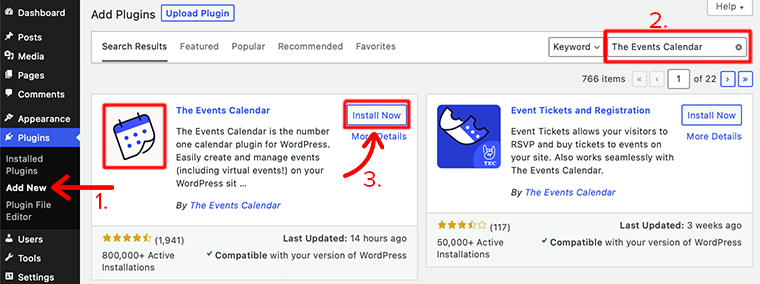
Em seguida, assim que encontrar o plugin, clique no botão Instalar agora , quando a instalação estiver concluída, clique no botão Ativar e pronto.
Assim, você instala e ativa a versão gratuita do plugin The Events Calendar no seu site WordPress.
Compre e instale a versão Pro do plug-in do calendário de eventos
Acabamos de ver como você pode instalar e ativar completamente o plugin The Events Calendar no seu site WordPress. Bem simples né?
Agora, se você quiser usar sua versão pro, primeiro precisará comprar sua versão premium. Depois disso, você faz o upload e instala no seu site por meio do Método de upload .
Antes de tudo, você terá que criar uma conta de usuário oficial em seu site oficial. Depois de criar uma conta, visite o site oficial e selecione o plano de acordo com sua necessidade. Em seguida, clique no botão Comprar agora . Aqui, selecionamos um Plano Pro para 1 Site .
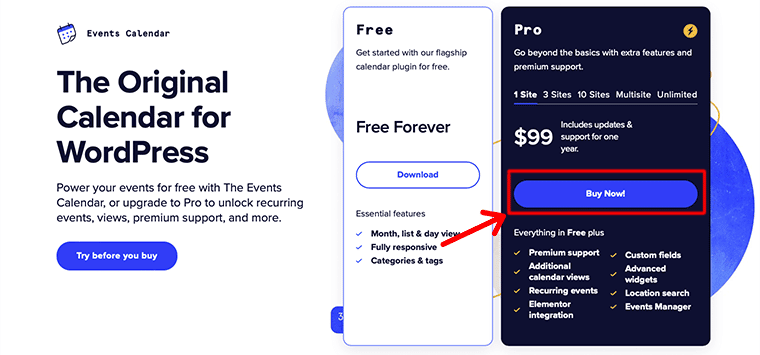
Ao fazer uma compra, você terá que fornecer todos os detalhes relacionados ao pagamento e outras informações. Depois de comprar a versão pro com sucesso, você receberá o link de download e a chave de licença em seu e-mail.
Agora você pode baixar o arquivo ZIP do Events Calendar Pro e armazenar a chave de licença para uso posterior.
No entanto, antes de comprar a versão premium, você precisa criar uma conta e preencher todos os detalhes. Além disso, você pode solicitar um cupom de desconto, se tiver um. Quando terminar, você pode comprar a versão pro.
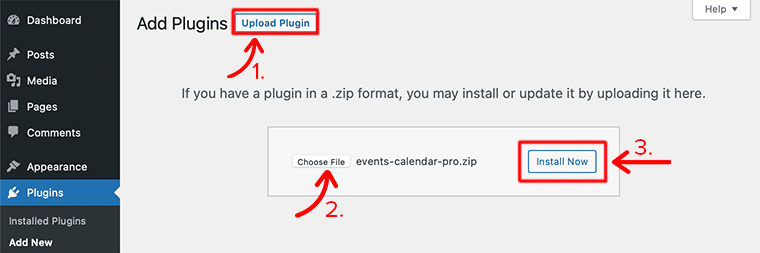
Agora, para instalar a versão pro baixada no seu WordPress, você precisa seguir o seguinte passo:
- Faça login no seu painel do WordPress;
- Navegue até Plugins > Adicionar Novo ;
- Clique no botão Carregar Tema ;
- Em seguida, clique no botão Escolher arquivo e localize o arquivo .zip em seu dispositivo;
- Após a conclusão do processo de upload, clique no botão Instalar agora .
Dessa forma, você pode comprar e instalar facilmente a versão pro do plug-in em seu site WordPress. No entanto, se você for instalar a versão pro, não se esqueça de instalar primeiro a versão principal e depois carregar e instalar apenas a versão pro no site.
Para saber mais, confira nosso guia completo sobre como instalar um plugin do WordPress.
D. Como usar o plugin de calendário de eventos?
Nesta seção da revisão do Calendário de Eventos, mostraremos como usar este plug-in para criar e gerenciar eventos.
Como todos sabemos, o Calendário de Eventos é uma solução completa para eventos. Ele vem com um design totalmente responsivo, uma variedade de visualizações e inúmeras maneiras de personalizar seus eventos.
Portanto, vamos ver como você pode usar o plugin para criar, gerenciar e vender eventos em pouco tempo!
1. Criando eventos
Depois de instalar e ativar o Calendário de Eventos, a primeira coisa que você quer fazer é criar alguns eventos.
Para ser honesto, criar um evento é fácil. Tudo o que você precisa fazer é começar a fazer login no seu painel do WordPress. Depois disso, você encontrará uma entrada de menu chamada Eventos na barra lateral esquerda. E a partir daí, clique no botão Adicionar Novo .
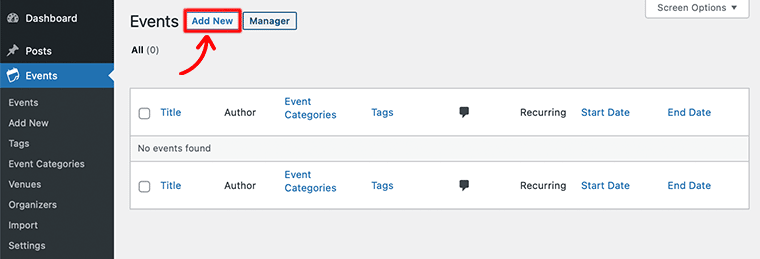
Depois de clicar nele, você será levado ao editor de eventos. Você pode achar o editor bastante idêntico à primeira vista – à página normal e ao editor de postagem usado pelo WordPress.
Assim como criar uma página ou postagem, primeiro você adicionará um título e uma descrição ao seu evento.
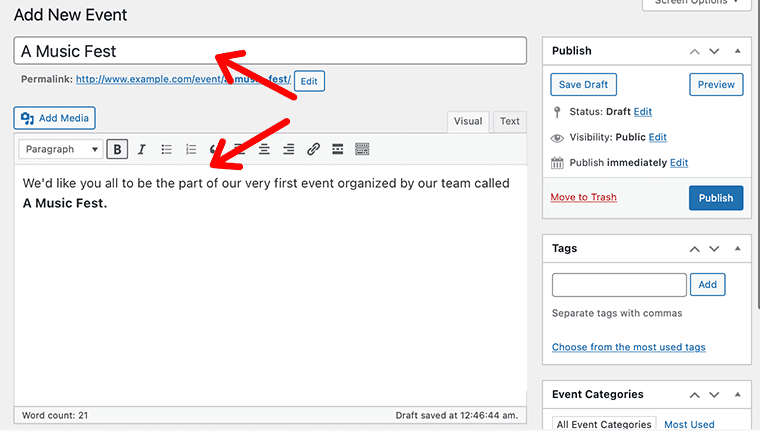
Hora do evento
Depois disso, você deve fornecer informações específicas associadas aos seus eventos, como data, hora, local e organizador. Para isso, você pode encontrar campos para definir todas essas coisas que podem ser encontradas abaixo do editor de descrição na caixa meta O Calendário de Eventos .
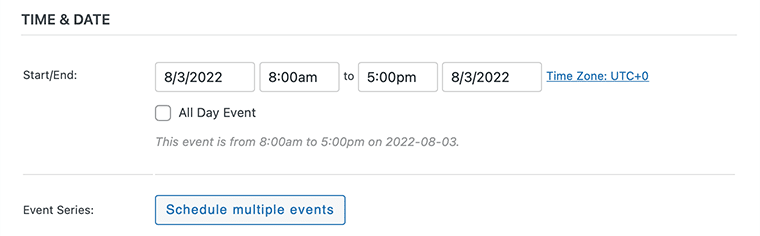
Agora vamos começar definindo as datas de início e término do seu evento. Na seção Hora e Data , você encontrará duas opções principais de data e hora – Início/Fim e Evento de dia inteiro .
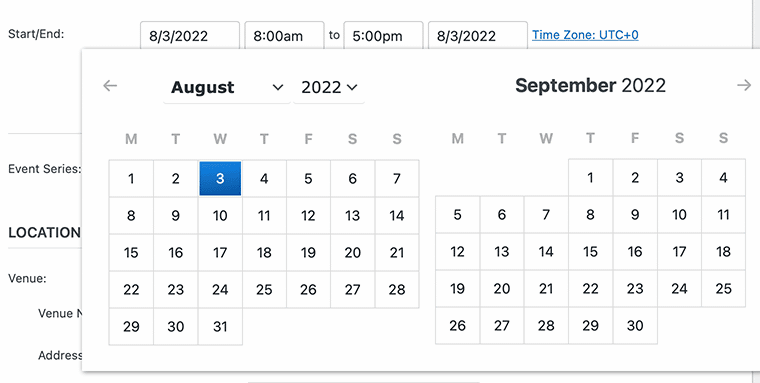
- Início/Fim – Basta adicionar a data de início e término do evento. Quando você clicar no campo de data, aparecerá um seletor de data e, a partir daí, você poderá selecionar as datas desejadas em um calendário.
- Evento de dia inteiro – Você pode marcar esta caixa de seleção se o evento estiver acontecendo por um dia inteiro. Ao selecionar isso, você não poderá especificar um horário para o evento.
Aqui, desta forma, você pode definir a data e a hora para um evento único não recorrente. No entanto, para criar eventos que ocorrem em vários dias, você precisa clicar nos botões Agendar vários eventos . Falaremos mais sobre isso um pouco mais adiante neste artigo.
Local do evento
Com essa data e hora, seu público agora saberá quando seu próximo evento acontecerá. Mas sem especificar o local do seu evento, seu público não saberá onde vir para o evento. Portanto, na próxima etapa, adicionaremos o local ao nosso evento.
Na seção Local , você terá diferentes campos para preencher em relação à localização do local. Ele também oferece a opção de mostrar ou não o mapa para sua localização.
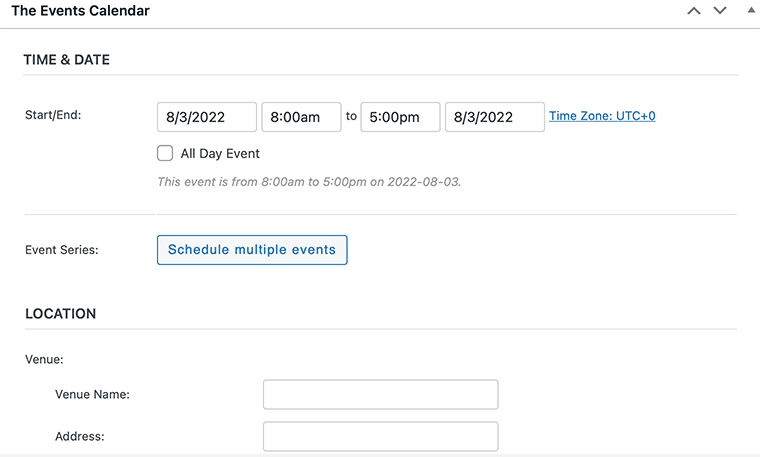
Da mesma forma, se você criou ou deseja usar um local de um evento anterior, terá a opção de selecionar um local existente em um menu suspenso. Ou então para criar um novo local, você pode selecionar a opção Criar no menu. Isso fará com que os novos campos do formulário do local sejam exibidos para criar um novo local para o seu evento.
Quando estiver satisfeito com o local do evento, você pode passar para a próxima seção, ou seja, os organizadores.
Organizadores de eventos
Semelhante a esse local, se você já criou um organizador e deseja selecionar todos os detalhes do organizador pré-existentes, também pode fazer isso.
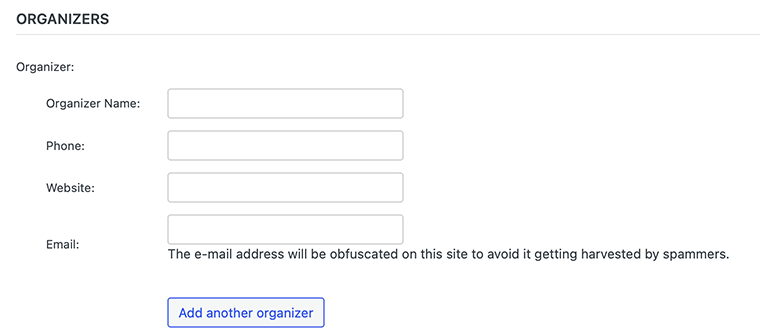
Na seção Organizador , você poderá inserir o nome, endereço, número de telefone e endereço de e-mail do organizador. Considerando que você também pode adicionar vários organizadores a um evento.
Site do evento
Nesta próxima seção, o Calendário de Eventos permite adicionar um URL de evento. Esse recurso é útil se você estiver organizando eventos para organizações externas e tiver um site de eventos dedicado.

Custo do evento
Por fim, você também pode rotular um preço para o evento. No entanto, isso pode ser opcional se você quiser que o evento seja gratuito para todos os públicos. Nesse caso, você pode simplesmente inserir um 0 (zero) ou deixar o campo em branco.
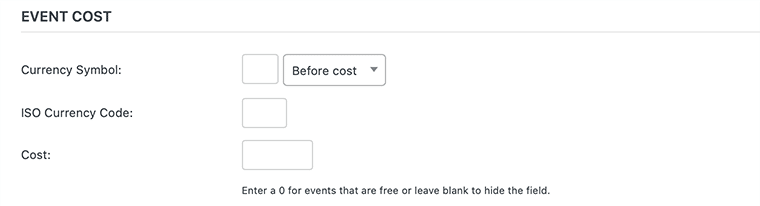
Além disso, ao selecionar o símbolo da moeda, você tem a opção de exibi-lo antes ou depois do valor real.
Junto com isso todas as configurações, no lado direito também tem mais meta boxes que você precisa configurar antes de criar seus eventos. Neles, você tem tags, categorias, status do evento, imagem em destaque e muito mais. E uma vez que tudo estiver pronto, você pode publicar seu evento para ir ao vivo na internet.
Dessa forma, você pode criar facilmente um evento único e não recorrente em pouco tempo. No entanto, se você deseja criar um evento que ocorre com frequência em um intervalo, também pode criar um evento recorrente. E é isso que veremos em nossa próxima seção.
2. Criando um evento recorrente
Antes de vermos como podemos criar um evento recorrente, vamos primeiro falar sobre o que é um evento recorrente.
Um evento recorrente é um evento que ocorre mais de uma vez em seu calendário. Por exemplo, aulas de culinária semanais, seminários mensais de negócios, exames escolares, etc.
Você pode disponibilizar essas coisas facilmente em seu site para que seus visitantes possam acompanhar facilmente o evento. Com a ajuda do Calendário de Eventos, é possível criar eventos do mesmo tipo que não seguem um padrão regular.
No entanto, esse recurso está disponível apenas no Events Calendar Pro, portanto, você precisa atualizar para a versão premium.
Assim como você criou um evento anteriormente neste artigo, você também criará eventos recorrentes. O único problema é que está na seção Hora e Data da página Adicionar Novo Evento.
A primeira coisa que você precisa fazer é escolher corretamente a data de início, a data de término e os horários de início e término da mesma forma que criar um único evento. Depois disso, logo abaixo das opções de Início/Fim , você verá uma opção para Agendar vários eventos .
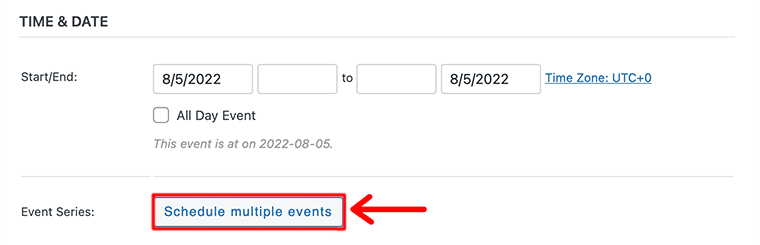
Com isso, clique nos botões Agendar vários eventos e exibirá a linha de botões para os tipos de recorrência disponíveis. Você precisa clicar no respectivo botão de acordo com a ocorrência do evento.
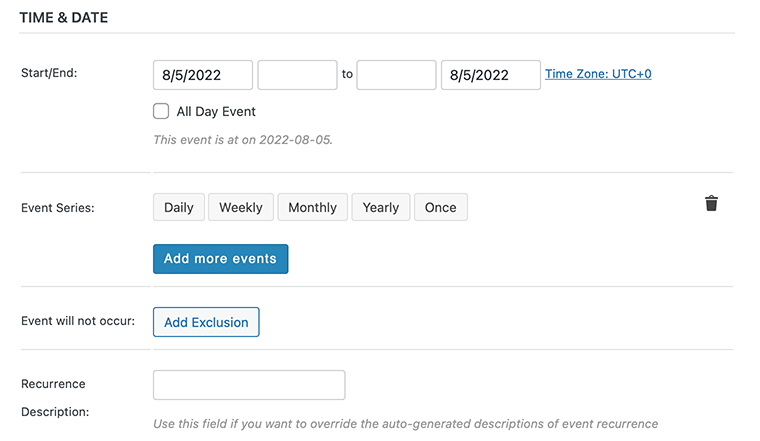
Por exemplo, se você clicar na opção Mensal , rolará para baixo uma série de mais campos de opções para configurar. Nele, você precisa fornecer a ocorrência do evento todos os meses juntamente com a data e hora.
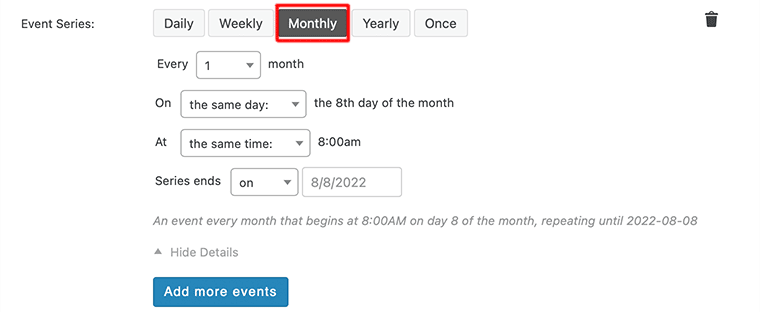
Dessa forma, você pode criar um evento recorrente simples que segue regras baseadas em padrões. Da mesma forma, você também pode criar um evento recorrente não baseado em padrão usando o tipo de recorrência Once .
Basta clicar nesse botão ao adicionar uma regra de recorrência ao seu evento, conforme mostrado na imagem a seguir.
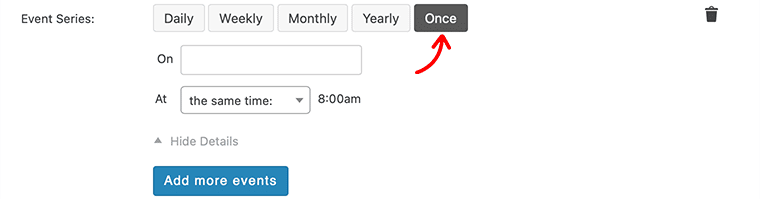
Depois disso, insira a data do seu evento no campo On e também especifique se esse evento ocorrerá no mesmo horário ou em um horário diferente do evento original. Depois de terminar de fornecer os detalhes da sua primeira recorrência de evento, você também pode adicionar outras regras conforme sua necessidade.
Para isso, clique no botão Adicionar mais eventos e repita o mesmo processo. Por fim, depois de inserir as regras de recorrência, você pode salvar suas alterações clicando no botão azul Publicar visível no lado direito da página.
Por fim, você poderá tornar os Eventos Recorrentes o mais intuitivos possível. Com isso, vamos ver como o Calendário de Eventos permite que você crie um local e uma página de organizador para seus eventos.
3. Criando uma página de local e organizador
Para qualquer evento, é imprescindível ter um local específico e informações sobre um organizador. Essas informações podem atuar como um contexto adicional para o evento – onde o evento está acontecendo e quem é o responsável por ele.
Com o Events Calendar Pro, os locais e os organizadores também podem ter suas próprias páginas. Agora vamos ver como se pode facilmente criar Espaços e Organizadores para o evento.
Criando locais
Para criar Venues para o evento, vá para Events > Venues > Add New no seu painel do WordPress.
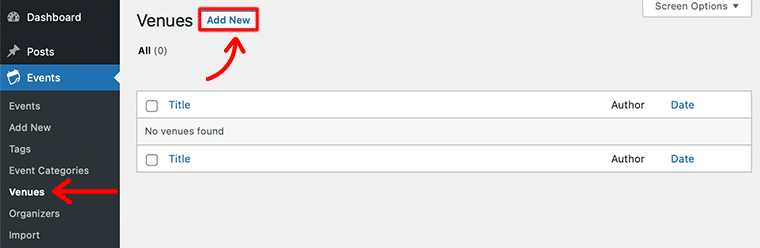
Ao clicar no botão Adicionar novo, você será direcionado para a tela de edição de eventos que permite:
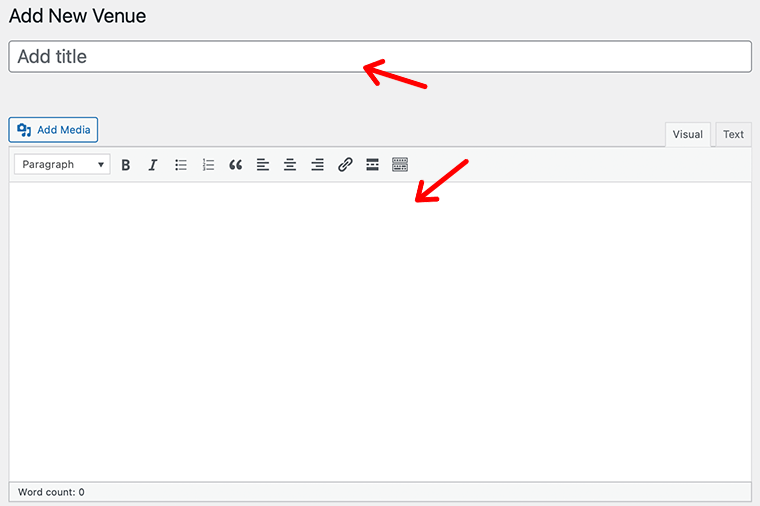
- Adicione o nome do local
- Adicione uma breve descrição da sua localização
- Forneça informações detalhadas sobre o local (endereço, cidade, país, estado, CEP, telefone e site)
- Ative uma opção para exibir o Google Map para o local
- Opção para adicionar longitude e latitude do local
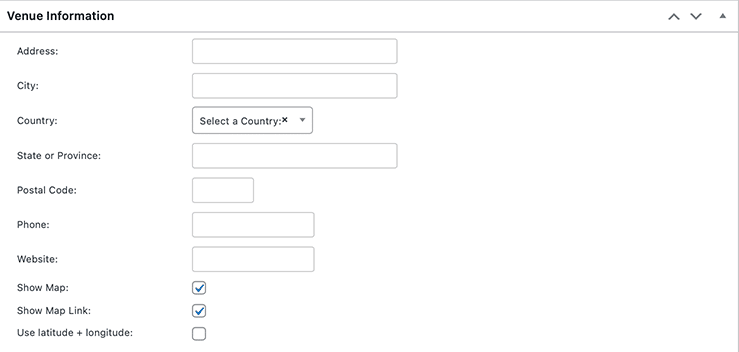
Ao criar um local, você deve incluir o máximo ou o mínimo de informações sobre o local, para que qualquer pessoa possa localizar facilmente o endereço do evento.
No entanto, se você estiver usando longitude/latitude para o local, adicione as coordenadas geográficas corretas para que o Google Maps funcione corretamente. Caso contrário, o Google Maps não conseguirá localizar o local exato ou exibir um local totalmente diferente.
Depois de criar os locais, você pode visualizar todos os locais salvos acessando Eventos > Locais e gerenciá-los da mesma forma que faz com qualquer conteúdo padrão do WordPress.
Criando organizadores
Assim como criamos o Venue, de forma semelhante também podemos criar os Organizers. Para criar um novo Organizador, navegue até Eventos > Organizadores > Adicionar novo .
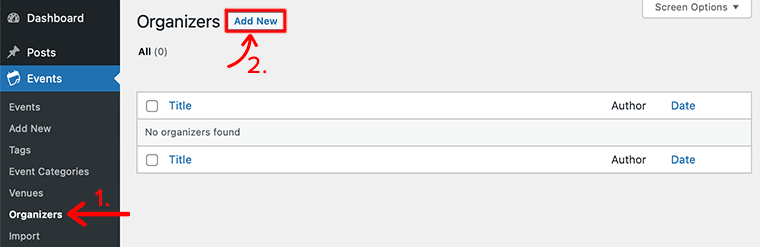
Depois disso, na tela de edição do evento, você terá as seguintes opções para preencher –
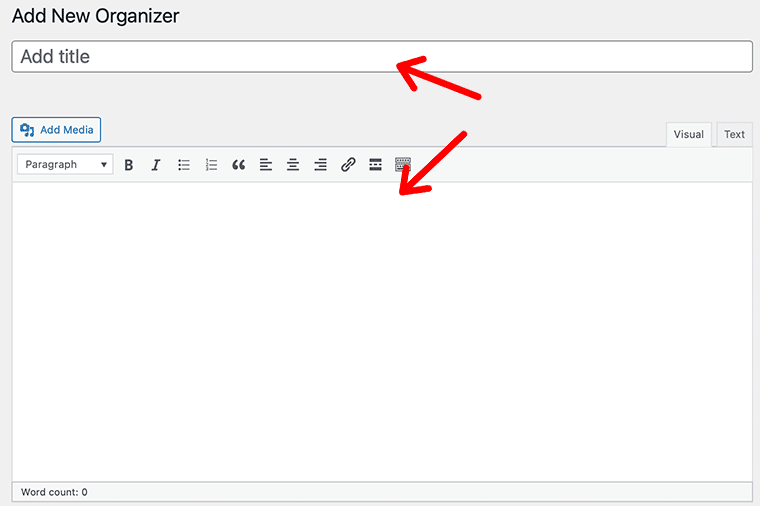
- Adicione o nome do organizador
- Apresente o organizador com uma breve descrição
- Inclua as informações do organizador – telefone, site e e-mail
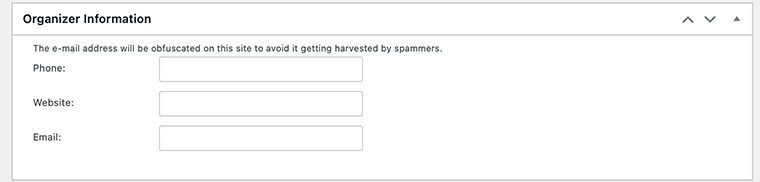
Depois disso, você pode clicar no botão Publicar para tornar as informações do seu Organizer visíveis para o seu público.
Da mesma forma, para visualizar todos os organizadores criados anteriormente, vá para Eventos > Organizadores e edite as informações como faria com qualquer conteúdo padrão do WordPress.

Páginas de locais e organizadores
Como mencionado anteriormente, o Events Calendar Pro permite que os locais e os organizadores tenham suas próprias páginas em seu site. Essas páginas mostrarão informações sobre seus locais e organizadores de maneira intuitiva. Além disso, ele é vinculado aos respectivos eventos associados a eles. Não é incrível?
Você pode encontrar as páginas dedicadas respectivamente para ambos usando os seguintes URLs:
- Para Locais – [seu-site]/local/[nome do local]; por exemplo. www.example.com/venue/venue_name
- Para organizadores – [your-site]/organizer/[organizer-name]; por exemplo. www.example.com/organizer/organizer_name
Além disso, você pode acessar essas páginas em seu painel para cada taxonomia. Por exemplo, em Venue, vá para Events > Venues , passe o mouse sobre um dos locais da lista e clique no link View para ver a página desse local.
4. Introdução aos Blocos de Eventos
Ótimas notícias para os usuários que estão usando o Events Calendar Pro! Eles criaram seu próprio conjunto de blocos chamados Blocos de Eventos .
Esses blocos podem ajudá-lo a começar instantaneamente a criar eventos no editor de blocos e liberar maiores possibilidades - sem necessidade de código. Como resultado, você pode mover, editar e estilizar cada elemento do bloco de forma independente diretamente do seu editor de blocos.
Com isso, vamos ver como podemos acessar os Blocos de Eventos diretamente do nosso editor de blocos do WordPress. Para isso, assim como você cria qualquer página/post, vá para Adicionar novo e ele o levará à interface do editor de blocos do WordPress.
A partir daí, você precisa primeiro dar um nome ao seu post/página. Em seguida, você verá o ícone azul '+' no canto superior esquerdo para abrir o insersor de bloco.
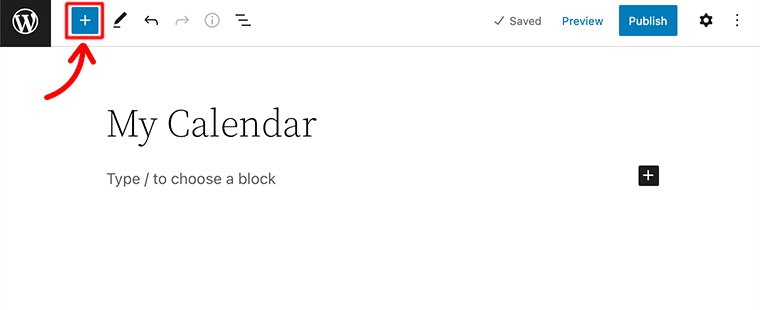
Dentro do insersor de blocos, procure os Blocos de Eventos na barra de pesquisa ou role para baixo para encontrar os blocos.
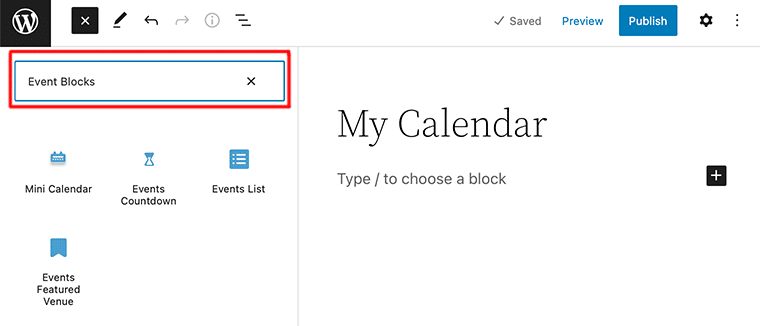
Depois disso, você encontrará vários blocos de eventos que você pode escolher e adicionar à sua página/post. Depois de escolher o bloco de sua preferência, você pode simplesmente clicar ou arrastá-lo para a área de conteúdo do seu editor.
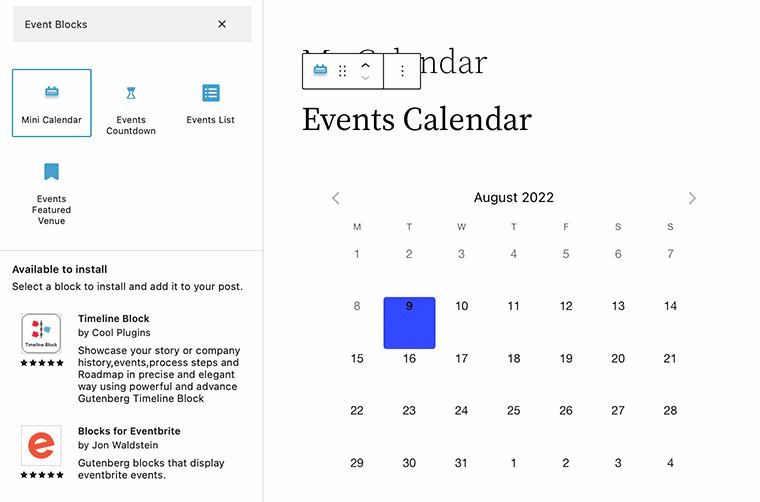
Por exemplo, na imagem acima, escolhemos o Mini Calendário e o arrastamos e soltamos na área de conteúdo. De maneira semelhante, você pode adicionar outros Blocos de Eventos ao seu site.
Portanto, é assim que você pode adicionar quaisquer Blocos de Eventos ao seu site WordPress diretamente do seu editor padrão do WordPress.
5. Configurações básicas do modelo
Nele, veremos como o Calendário de Eventos permite que seus usuários definam o modelo que seu calendário mostra na página principal de eventos.
Para isso, navegue até Eventos > Configurações e clique na guia Exibir no seu painel do WordPress. Lá você encontrará várias configurações de exibição que lhe dão controle sobre a exibição do seu calendário.
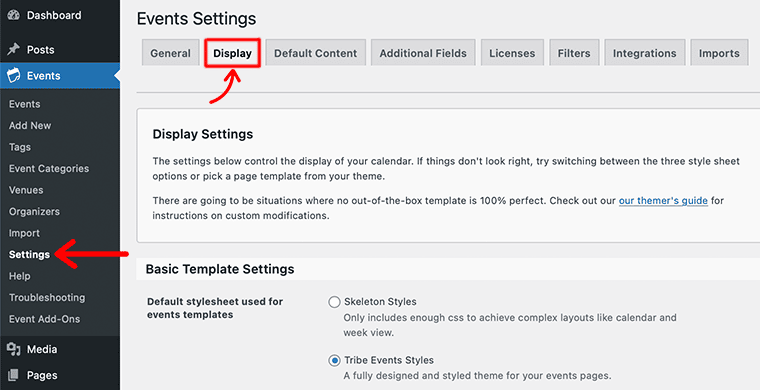
eu. Folha de estilo padrão usada para modelos de eventos
Na opção Folha de estilo padrão usada para os modelos de eventos , você precisa determinar se deseja usar a folha de estilo CSS desenvolvida para o Calendário de eventos ou não. Com isso, você encontrará duas opções para escolher – Estilos de esqueletos e Estilos de eventos de tribos.
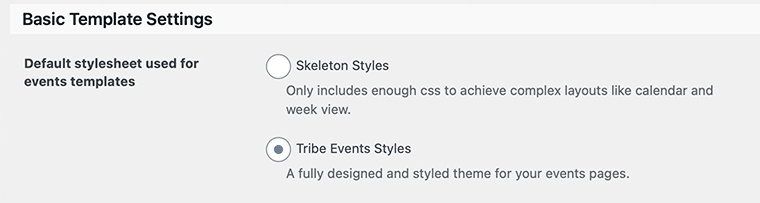
ii. Ativar visualizações de eventos
Da mesma forma, a opção Habilitar exibições de eventos permite habilitar e desabilitar exibições específicas a serem usadas para o calendário. Ele permite que os usuários alternem a visualização do calendário no front-end do site.
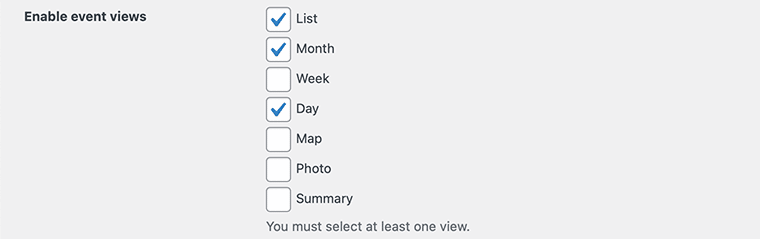
O Calendário de Eventos oferece as seguintes visualizações de calendário imediatamente:
- Lista: Exibe seus eventos em ordem de lista cronológica.
- Mês: Exibe eventos em uma grade de calendário tradicional.
- Dia: Exibe seus eventos em um determinado dia em uma lista.
- Semana: Os eventos são exibidos por semana.
- Mapa: Ao lado do mapa, os eventos são exibidos como uma lista.
- Foto: Os eventos são exibidos com imagens em uma grade lado a lado.
- Resumo: Uma rápida visão geral dos próximos eventos é mostrada com o título, data e hora de cada evento.
iii. Configurações de modelos padrão

Essas configurações ajudam a determinar a aparência padrão do calendário.
- Exibição padrão – especifica qual exibição de calendário deve ser exibida quando um usuário visita o calendário pela primeira vez.
- Visualização móvel padrão – Especifica qual modelo padrão exibir quando os usuários visualizarem o calendário em seu dispositivo móvel.
4. Ocultar coisas
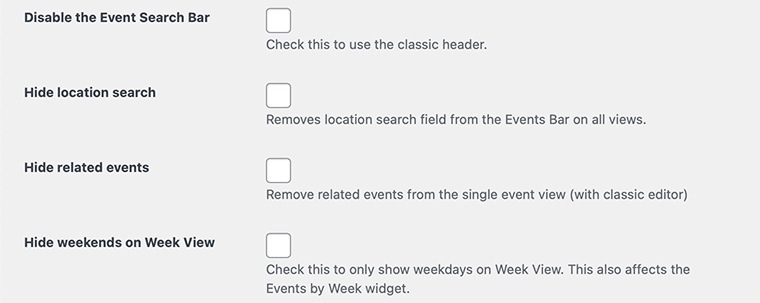
Usando as configurações a seguir, você pode ativar ou desativar a exibição de determinados elementos no calendário e eventos.
- Desabilitar a Barra de Pesquisa de Eventos – Você pode habilitá-la para remover a barra de pesquisa de eventos da parte superior do calendário.
- Ocultar pesquisa de localização – permite remover o campo de pesquisa de localização da Barra de eventos em todas as visualizações.
- Eventos relacionados ao ocultamento – Habilitá-lo permite exibir até três eventos relacionados ao evento atual em exibição.
- Ocultar fins de semana na Visualização Semanal – Disponível apenas para o Events Calendar Pro. Isso permite remover fins de semana (sábado e domingo) da exibição de semana do calendário.
v. Visualização do mês
Isso vem com duas configurações a seguir que são aplicadas apenas à visualização do mês do calendário.

- Eventos de exibição de mês por dia – Você pode usá-lo para especificar o número máximo de eventos a serem exibidos em um dia na exibição de mês do calendário. Você pode alterar os 3 eventos padrão por dia na visualização do mês. Além disso, para não impor limite, use -1 e exibirá todos os eventos disponíveis.
- Habilitar o cache de exibição de mês – Na exibição de mês, o calendário demora mais para carregar do que outras exibições, dependendo do número de eventos exibidos.
Portanto, habilitar esta opção usará transientes do WordPress. Isso armazena temporariamente a visualização, o que ajuda a melhorar a velocidade do calendário em sites com muitos eventos.
6. Definir datas e horários
Para determinar o início da semana, fuso horário e formato de data, o Calendário de Eventos usa as configurações do WordPress. Você pode encontrar as configurações para todas essas opções em Configurações> Geral no painel do WordPress.
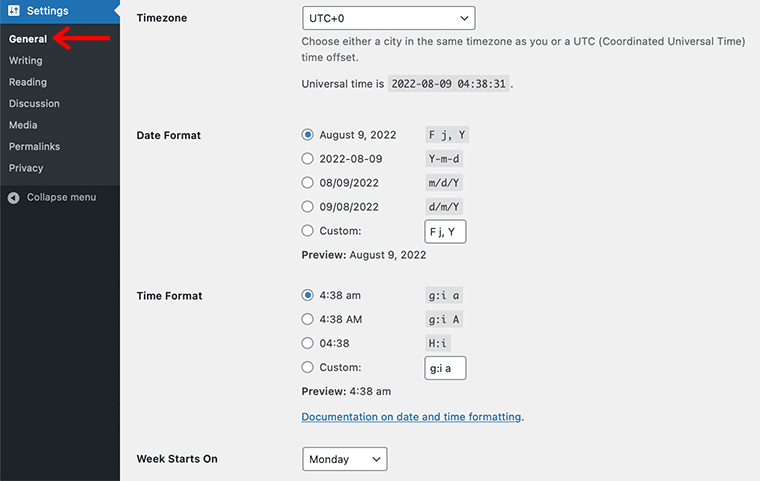
Da mesma forma, se você deseja substituir essas configurações das configurações do WordPress, o Calendário de Eventos permite que você faça isso também em alguns cliques. Você pode fazer isso navegando até Eventos > Configurações e clicando na guia Exibir .
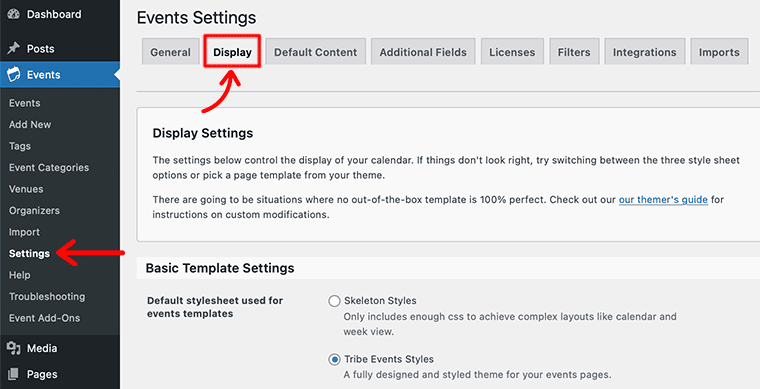
Depois disso, role para baixo até a seção Configurações de formato de data para definir as configurações apenas para o calendário.
Dentro dessa configuração, você encontrará o formato de uma data com ano, data sem ano, formato de mês e ano, separador de data e hora e muito mais.
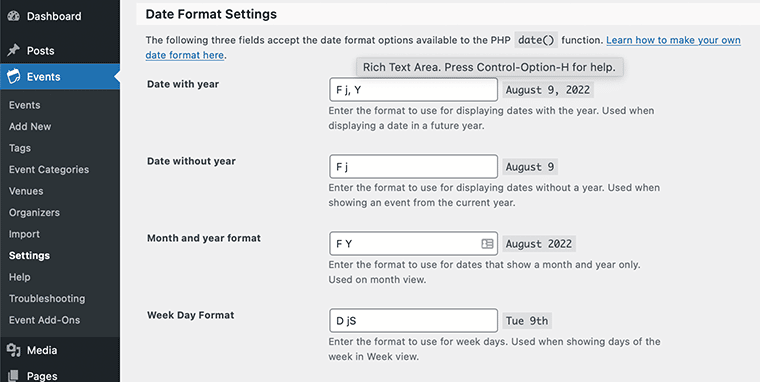
Estes são alguns dos principais recursos do Calendário de Eventos que você pode encontrar depois de instalar e ativar o plug-in. Sem dúvida, o plugin é extremamente fácil de usar e até mesmo os iniciantes podem aprender a usá-lo rapidamente.
Agora que analisamos como podemos usar o plug-in, vamos dar uma olhada ainda mais e tentar aprender sobre seu complemento na próxima seção.
E. As integrações e complementos do calendário de eventos
Nesta seção da revisão do The Event Calendars, veremos alguns dos complementos que se integram bem ao plug-in The Event Calendars.
Agora, veja alguns dos complementos do Calendário de Eventos para adicionar mais funcionalidades ao seu site WordPress.
| Complementos | Descrição |
| Calendário de eventos Pro | Funciona junto com o Calendário de Eventos e adiciona recursos de calendário premium, como eventos recorrentes, visualizações avançadas, widgets interessantes, códigos de acesso, campos adicionais e muito mais. |
| Agregador de eventos | Ajuda você a preencher seu calendário sem esforço com eventos do Meetup, Google Agenda, iCalendar, Eventbrite, CSV e ICS. |
| Eventos virtuais | Permite destacar seus eventos virtuais em seu calendário e integrá-los com suas ferramentas de reunião online favoritas. |
| Ingressos para eventos (grátis) | Ajuda você a vender e gerenciar ingressos e RSVPs para eventos |
| Promotor | Você pode enviar alertas por e-mail para seu público quando os eventos forem anunciados para inscrição ou datas de venda. |
| Eventos da comunidade | Vamos adicionar um formulário de envio de eventos à sua frente para que os usuários possam enviar eventos ao seu calendário. |
| Ingressos comunitários | Ele ajuda os organizadores de eventos a vender ingressos para os eventos que enviam por meio de Eventos da comunidade. |
| Barra de filtro | Permite que os usuários pesquisem eventos por categoria, local, organizador, dia da semana e muito mais. |
| Ingressos Eventbrite | Com isso, você pode vender facilmente ingressos para o seu evento diretamente do seu painel do WordPress. |
Agora que acabamos de listar a maioria dos complementos que se integram ao plug-in The Event Calendars. Vamos falar sobre alguns desses complementos e ver como eles funcionam.
uma. Ingressos para eventos
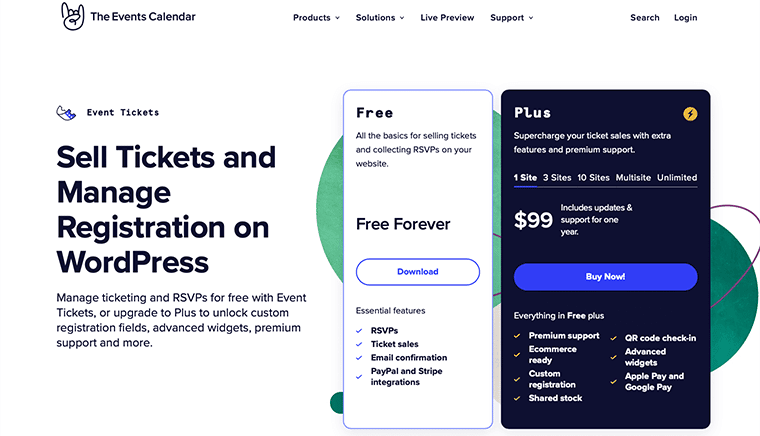
Event Tickets é um complemento do Calendário de Eventos que permite gerenciar ingressos e RSVPs gratuitamente. Ele permite que você venda ingressos com facilidade, colete inscrições e gerencie participantes para seus eventos presenciais ou virtuais.
Da mesma forma, você pode vender seus ingressos via WooCommerce ou usar o Tickets Commerce para vender seus ingressos com gateways de pagamento adicionais, como Stripe ou Braintree. Além disso, ele integra facilmente os ingressos para eventos com sua conta Stripe ou conta comercial do PayPal.
Características principais:
- Permite que você colete detalhes importantes de nome e e-mail para tamanho de camiseta e preferência alimentar usando formulários de registro de participantes.
- Você pode exibir uma contagem regressiva do estoque de ingressos que permite que seus clientes saibam quantos ingressos restam.
- Vamos gerar relatórios de vendas e participantes para seus eventos e ingressos.
- Você pode criar todos os seus tickets e RSVPs diretamente do seu painel do WordPress – sem necessidade de plugins de terceiros.
- Você pode gerenciar facilmente as inscrições e a venda de ingressos para seus eventos virtuais gratuitos ou pagos.
b. Promotor
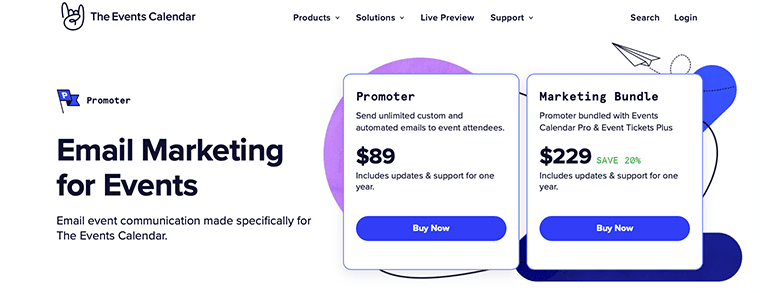
O Promotor é um complemento premium do Calendário de Eventos que se integra ao seu calendário e ao seu site WordPress para facilitar o marketing por e-mail para eventos. Você pode enviar alertas por e-mail para seu público quando os eventos forem anunciados e aumentar a empolgação com as datas de inscrição ou venda.
Da mesma forma, você pode usá-lo para aumentar a participação e o envolvimento do evento enviando automaticamente lembretes para datas de venda, horários de eventos e muito mais. Ele ainda permite que você crie mensagens personalizadas para aumentar o engajamento com conteúdo dinâmico em seus e-mails.
Características principais:
- Você pode obter uma visão panorâmica do marketing do seu evento com uma visualização da linha do tempo.
- Permite que você adicione seu logotipo e cores de marca ao seu email marketing.
- Vamos usar campanhas de marketing automatizadas para agendar e preparar todos os seus e-mails para um evento de uma só vez.
- Permite agendar mensagens pré-escritas com códigos de acesso.
- Além disso, você pode mesclar tags dinamicamente para preencher o conteúdo para que você não precise reescrever e-mails a cada vez.
F. O Plano de Preços do Calendário de Eventos – Quanto Custa?
O Calendário de Eventos é um plugin WordPress freemium . Ele vem em versões gratuitas e premium . Você pode facilmente baixar seu plugin principal (gratuito) do repositório de plugins WordPress.org ou instalá-lo diretamente no painel do WordPress. Alternativamente, você também pode baixá-lo em seu site oficial.
No entanto, se você quiser ir além do básico com recursos extras e suporte premium, sua versão pro é o que você precisa. Ele vem com um punhado de planos de preços que você precisa escolher de acordo com sua necessidade de negócios.
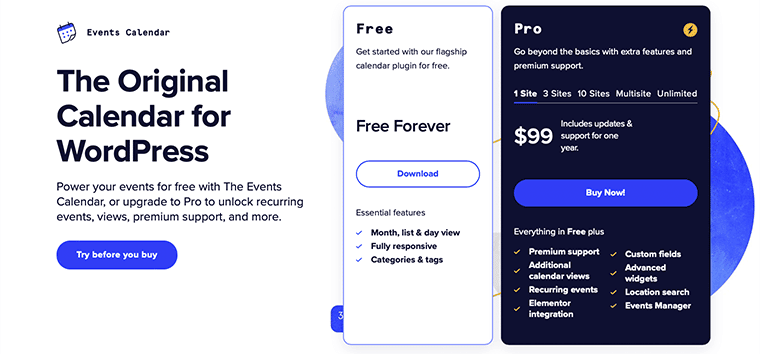
Com o Calendário de Eventos, você terá 5 planos de preços profissionais diferentes – 1 Site , 3 Sites , 10 Sites , Multisite e Ilimitado .
- 1 Local - $ 99
- 3 Locais - $ 199
- 10 Locais - $ 399
- Multisite – $ 399
- Ilimitado – $ 799
Com todos esses planos de preços, você receberá atualizações e suporte gratuitos por um ano, widgets avançados, pesquisa de local, Gerenciador de eventos, integração com Elementor, eventos recorrentes, campos personalizados, suporte premium e visualizações de calendário adicionais.
Da mesma forma, se você estiver satisfeito com o plug-in ou ele não se adequar ao seu projeto, eles reembolsarão o valor total em até 30 dias após o pagamento .
G. O Suporte ao Cliente do Calendário de Eventos
O Calendário de Eventos é um plugin WordPress simples e fácil de usar. Sem dúvida, mesmo os iniciantes podem usar facilmente este plugin sem problemas.
No entanto, se você precisar de ajuda ou suporte em meio ao seu uso, poderá confiar muito em seu excelente suporte ao cliente e base de conhecimento . Ele vem com documentação e tutoriais bem definidos que você pode analisar para se aprofundar neste plug-in.
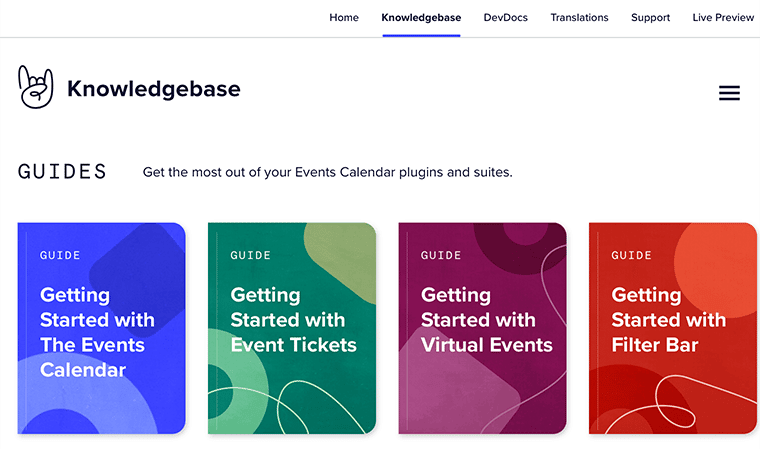
Além disso, você pode encontrar todos os guias para iniciantes do plug-in principal, bem como de seus complementos. Não apenas isso, ele também ensina como solucionar problemas e problemas recorrentes rapidamente.
Da mesma forma, um guia dedicado chamado DevDocs está disponível para desenvolvedores que gostam de personalizar seus sites por conta própria. Nele, você encontra todos os ganchos, funções, classes e métodos de todos os seus conjuntos de produtos para usar em funcionalidades personalizadas.
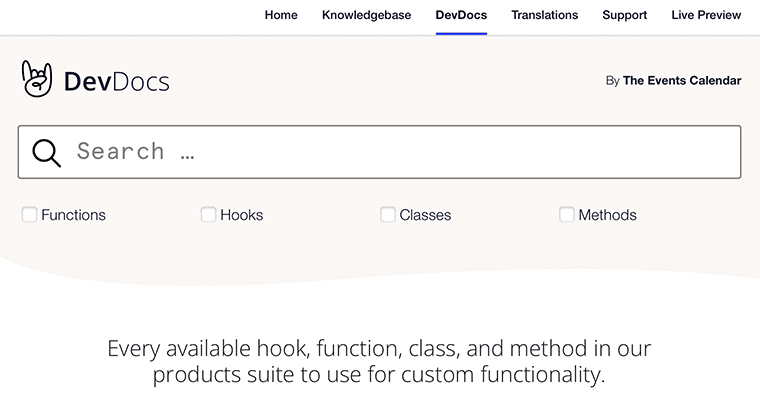
Além disso, você também pode verificar no fórum do Calendário de Eventos no WordPress.org . Lá você pode encontrar usuários como nós que estão dispostos a ajudar uns aos outros, resolver os problemas e tornar a comunidade maior e mais forte. Além disso, uma vez por semana, as equipes técnicas vêm ajudar os usuários na solução de problemas básicos e na identificação de bugs.
Este suporte e recursos mencionados acima são gratuitos para todos os usuários. Você não precisa comprar ou se tornar seu usuário premium para acessar esses recursos. Embora ofereça suporte premium para seus clientes com licenças pagas .
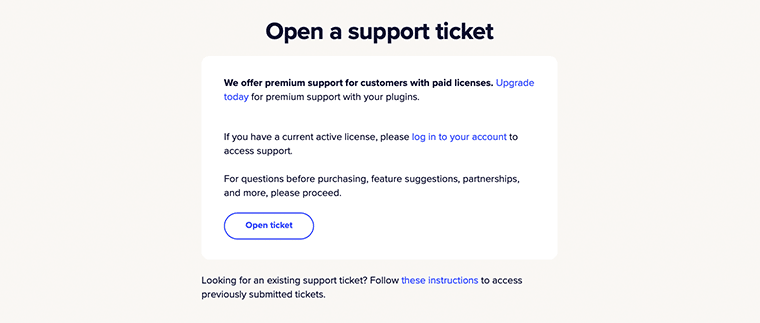
Com o suporte premium, você pode abrir um ticket de suporte e enviar seus problemas, dúvidas ou sugestões. Além disso, você pode até acessar os tickets enviados anteriormente. O único problema com isso é que você precisa ter uma conta com o plugin The Events Calendar.
H. As Alternativas e Competidores do Calendário de Eventos
No geral, o Calendário de Eventos é um excelente plugin WordPress para criar e gerenciar eventos para o seu site. No entanto, se você ainda não tiver certeza sobre este plugin, poderá procurar alternativas melhores para ele. Portanto, vamos agora explorar as alternativas ao plugin The Events Calendar.
1. Gerente de Eventos
O Events Manager é uma solução popular de gerenciamento de eventos gratuita para WordPress. Atualmente, está ativo em mais de 100.000 sites WordPress com uma classificação positiva de 4,1 de 5 estrelas.
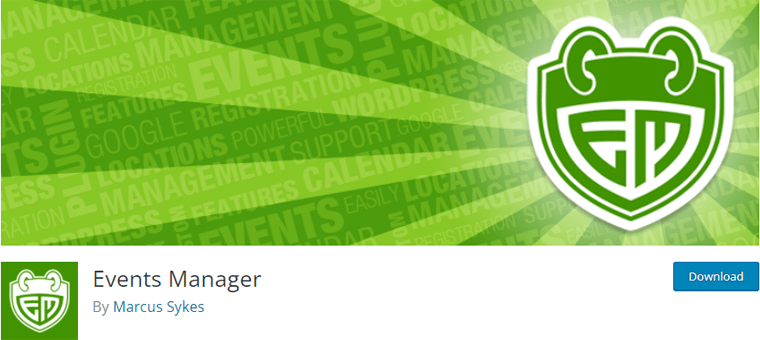
Este é um plug-in completo que permite criar eventos de maneira rápida e fácil, aceitar reservas e gerenciar participantes. Sua versão principal é genuinamente útil e pode gerenciar eventos básicos com facilidade.
Considerando que com sua versão premium, você pode adicionar opções de pagamento, descontos e cupons, personalizar formulários de reserva e muito mais. Além disso, sua interface de usuário se integra perfeitamente ao painel do WordPress e funciona como um calendário de desktop.
2. Calendário de eventos tudo-em-um oportuno
O Timely All-in-One Events Calendar é um plugin de gerenciamento de eventos gratuito para WordPress.
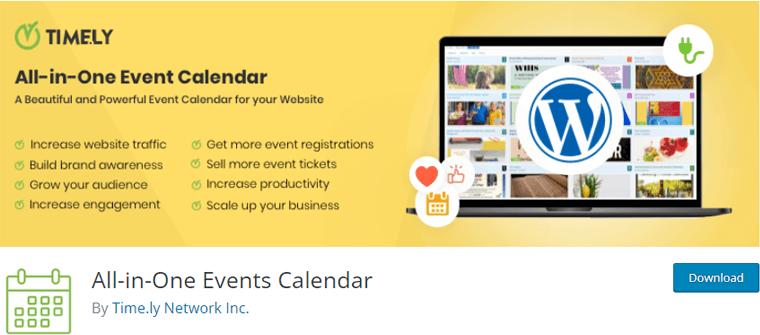
Ele vem com uma interface de usuário bonita e moderna que o torna extremamente fácil de usar para iniciantes. Você pode facilmente adicionar eventos, classificá-los em categorias e tags e escolher um layout de três modelos integrados.
Da mesma forma, permite adicionar eventos de outros calendários que suportem o formato iCal, incluindo o Google Calendar. Você pode até exibir seus locais de eventos usando o Google Maps junto com os detalhes do evento.
3. Meu Calendário
My Calendar é outro plugin de gerenciamento de eventos simples, mas poderoso, que facilita o trabalho de apresentação e gerenciamento de eventos.
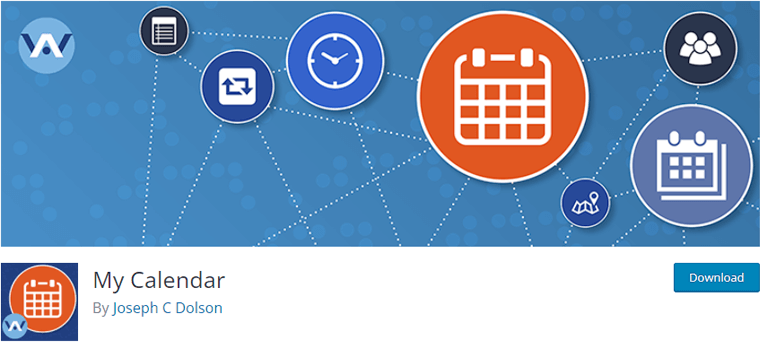
É um plugin amigável para iniciantes que todos podem usar e oferece enorme flexibilidade para desenvolvedores que precisam de um calendário personalizado. Isso vem com um gerador de shortcode e widgets que permitem adicionar calendários facilmente às suas postagens, páginas ou barras laterais do blog WordPress.
Da mesma forma, em sua versão premium, você pode adicionar envios de usuários, colocação de eventos patrocinados, importação de eventos de ferramentas de terceiros e muito mais. Além disso, você pode exibir o Google Maps em uma única página de evento e um pop-up de evento.
Confira mais algumas alternativas ao Calendário de Eventos com nosso artigo Melhores plugins de eventos do WordPress para criar e gerenciar facilmente um calendário de eventos em seu site WordPress.
I. Perguntas Frequentes - Perguntas Frequentes
O Calendário de Eventos é um plug-in básico necessário para executar qualquer um dos complementos de calendário premium, incluindo o Events Calendar Pro, Community Events, Filter Bar e outros.
Visto que o Events Calendar Pro funciona junto com o Calendário de Eventos e oferece recursos extras, como eventos recorrentes, visualizações de calendário adicionais, códigos de acesso de calendário e muito mais.
Sim! O Calendário de eventos vem com uma ferramenta de importação de CSV integrada que permite importar automaticamente eventos do Google Agenda, Meetup, Eventbrite e muito mais.
Alguns dos complementos populares disponíveis para o Calendário de Eventos são Events Calendar Pro, Event Aggregator, Community Tickets, Promoter, Virtual Events, Community Events, etc.
Infelizmente, o Calendário de Eventos não permite que você tenha mais de um calendário em seu site. Em vez disso, você pode usar categorias ou tags de eventos para criar exibições de calendário que exibem apenas determinados eventos.
Usando o plugin Events Tickets, você pode criar RSVPs e ingressos para eventos. Além disso, ele se integra bem ao PayPal para que você possa receber pagamentos de ingressos.
J. Veredicto Final – Vale a Pena?
Com isso, encerramos a revisão do Calendário de Eventos e esperamos que você já tenha ideias suficientes sobre isso. Até agora você já decidiu se deve ou não usar este plugin de eventos ou não para gerenciar seus eventos.
Se você ainda está iludido, vamos ajudá-lo com isso novamente em poucas palavras. Acreditamos que o Calendário de Eventos é um plug-in de eventos simples, mas poderoso, que permite criar e gerenciar eventos facilmente.
Embora à primeira vista possa parecer bastante básico, parece ter todos os recursos que qualquer plugin de eventos deve ter. Seu plugin principal gratuito por si só é bom o suficiente para ajudá-lo a criar e gerenciar seus eventos.
No entanto, você pode achar que o número de recursos pode ser um pouco pequeno. Não desanime com isso, pois dá ao usuário a capacidade de personalizar seu calendário por conta própria.
Além disso, sua versão pro vem com todos os recursos extras que podem ajudar a melhorar a funcionalidade do seu site. Ao usar o plug-in, ele nunca parece decepcioná-lo nem torna seu site lento a qualquer momento.
Então – no geral, achamos que o The Events Calendar é um bom plugin de eventos do WordPress. Ele permite que você crie e gerencie facilmente um calendário de eventos em seu site WordPress.
Conclusão
É sobre isso. Esta é uma breve revisão do plugin The Events Calendar. Esperamos que você concorde com nossa avaliação.
Se você tiver mais dúvidas sobre o Calendário de Eventos e como ele funciona, deixe um comentário abaixo. Tentaremos retornar o mais breve possível.
Além disso, informe-nos se estiver usando o plug-in The Events Calendar e compartilhe sua opinião conosco na seção de comentários abaixo.
Você pode dar uma olhada em nosso artigo sobre os melhores temas WordPress para sites de eventos e também dar uma olhada nos melhores plugins de galeria de fotos do WordPress.
Se você gostou deste artigo, compartilhe-o com seus amigos e colegas. Além disso, não se esqueça de nos seguir no Twitter e no Facebook.
